上一篇
电脑故障💡资源管理器崩溃?遇到Windows资源管理器已停止工作,试试这五个高效解决方法
- 问答
- 2025-08-22 02:45:27
- 8
重启资源管理器(应急首选)
按住 Ctrl + Shift + Esc 打开任务管理器,点击左上角“文件”选择“运行新任务”,输入 explorer.exe 后回车,这能临时重启资源管理器界面,适合紧急恢复桌面显示。
检查近期安装的软件冲突
最近装的壁纸工具、系统美化软件或硬盘清理工具?可能是它们兼容性问题导致崩溃,尝试卸载近期安装的软件,然后重启电脑观察是否解决。
运行系统文件扫描
按 Win + R 输入 cmd,在命令提示符中右键选择“以管理员身份运行”,输入:
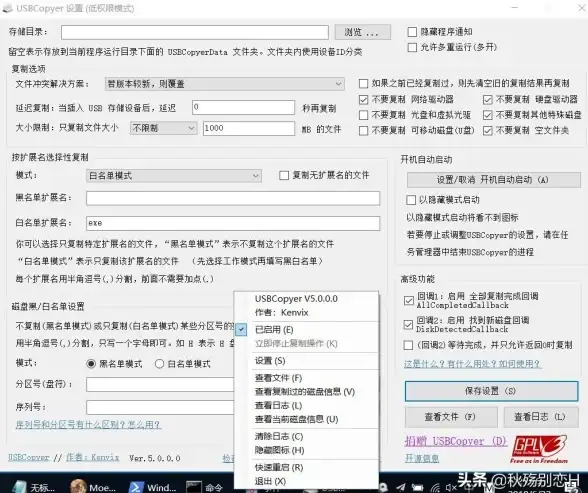
sfc /scannow 等待系统自动扫描并修复损坏文件,完成后重启电脑。
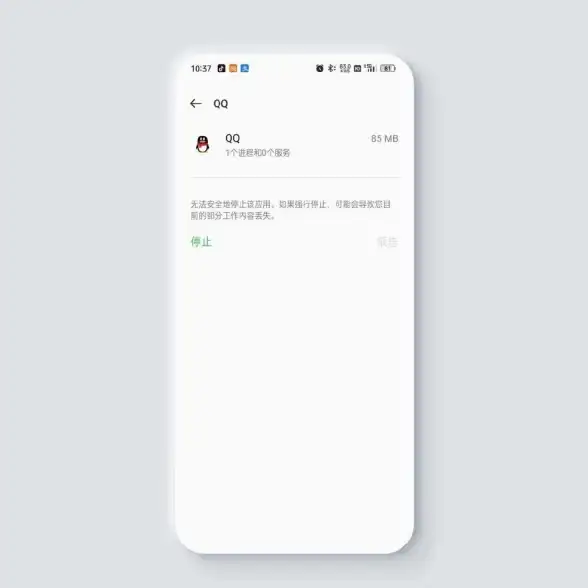
禁用第三方外壳扩展
资源管理器崩溃常因右键菜单插件冲突,按 Win + R 输入 shell:Common Start Menu 打开启动菜单,暂时移除第三方软件(如压缩工具、云盘插件)的启动项,或使用工具如“ShellExView”禁用非微软扩展。
创建新用户账户测试
有时用户配置文件损坏会导致问题,前往“设置—账户—家庭和其他用户”,添加一个新本地账户,切换后测试资源管理器是否正常,若新账户正常,说明原账户配置需重置。
小贴士:如果以上方法均无效,可尝试在安全模式下排查(开机时按住Shift键点击重启),或使用系统还原回退到未出现问题的日期,日常建议定期更新系统补丁,避免安装来源不明的优化工具哦!
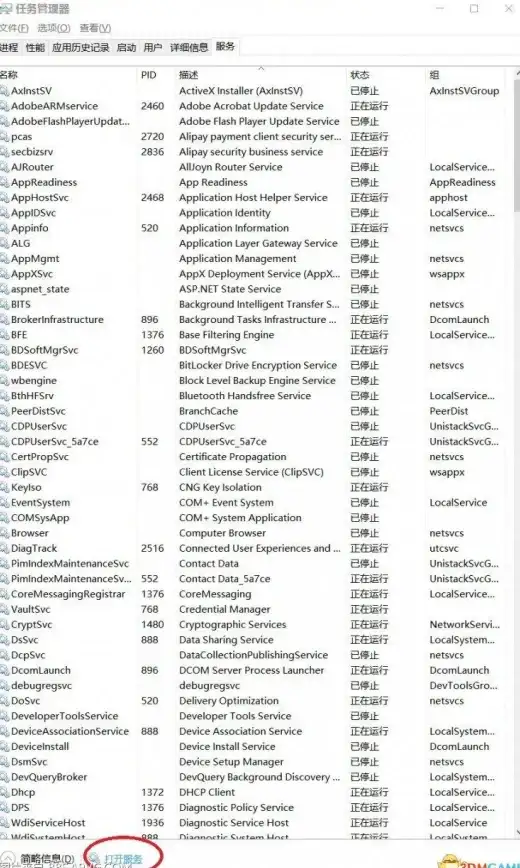
本文由 蓝悦爱 于2025-08-22发表在【云服务器提供商】,文中图片由(蓝悦爱)上传,本平台仅提供信息存储服务;作者观点、意见不代表本站立场,如有侵权,请联系我们删除;若有图片侵权,请您准备原始证明材料和公证书后联系我方删除!
本文链接:https://vds.7tqx.com/wenda/690612.html




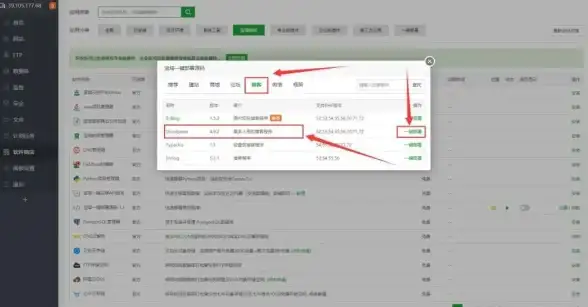




发表评论